In vielen Programmbereichen werden die Informationen in einer Tabelle dargestellt. In In dieser Tabelle kann die Ansicht verändert werden, sowie eine Sortierung nach Themen erfolgen.
| Panel | ||
|---|---|---|
| ||
|
 Image Removed
Image Removed
|
| Panel | ||
|---|---|---|
|
| |
|
|
| Panel | ||
|---|---|---|
| ||
|
|
| Panel | ||
|---|---|---|
| ||
|
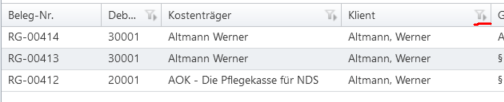 Image Removed
Image Removed
|
|
| Panel | ||
|---|---|---|
| ||
|
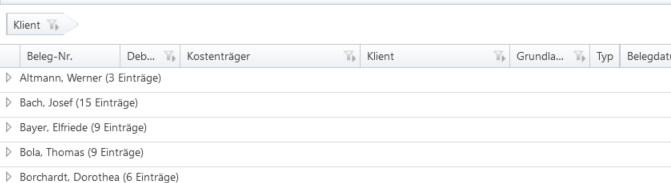 Image Removed
Image Removed
|
|
| Content by Label | ||||||||||
|---|---|---|---|---|---|---|---|---|---|---|
|
Made with ♥ by MediFox - Datenschutz![]() - Impressum
- Impressum![]()